
In questo tutorial, ti mostreremo come installare pgAdmin 4 su AlmaLinux 8. Per quelli di voi che non lo sapessero, pgAdmin è la principale amministrazione PostgreSQL open source ricca di funzionalità e piattaforma di sviluppo che gira su Linux, Unix, Mac OS X e Windows. Fornisce tutte le funzionalità necessarie per gestire i database PostgreSQL da un'interfaccia utente Web. PgAdmin 4 sostituisce PgAdmin III che è stato sviluppato in linguaggio C++ e supporta PostgreSQL 9.2 e versioni successive. Se non sei un fan della gestione dei database sulla shell di PostgreSQL, PgAdmin4 è lo strumento di gestione ideale.
Questo articolo presuppone che tu abbia almeno una conoscenza di base di Linux, sappia come usare la shell e, soprattutto, che ospiti il tuo sito sul tuo VPS. L'installazione è abbastanza semplice e presuppone che tu sono in esecuzione nell'account root, in caso contrario potrebbe essere necessario aggiungere 'sudo ' ai comandi per ottenere i privilegi di root. Ti mostrerò l'installazione passo passo della piattaforma di sviluppo e amministrazione open source pgAdmin 4 per PostgreSQL su AlmaLinux 8. Puoi seguire le stesse istruzioni per Rocky Linux.
Prerequisiti
- Un server che esegue uno dei seguenti sistemi operativi:AlmaLinux 8.
- Si consiglia di utilizzare una nuova installazione del sistema operativo per prevenire potenziali problemi.
- Accesso SSH al server (o semplicemente apri Terminal se sei su un desktop).
- Un
non-root sudo usero accedere all'root user. Ti consigliamo di agire comenon-root sudo user, tuttavia, poiché puoi danneggiare il tuo sistema se non stai attento quando agisci come root.
Installa pgAdmin 4 su AlmaLinux 8
Passaggio 1. Innanzitutto, iniziamo assicurandoci che il tuo sistema sia aggiornato.
sudo dnf update sudo dnf install epel-release sudo yum-config-manager --disable pgdg-common
Passaggio 2. Installazione di pgAdmin 4 su AlmaLinux 8.
Ora aggiungiamo il repository PgAdmin 4 al tuo sistema:
sudo rpm -i https://ftp.postgresql.org/pub/pgadmin/pgadmin4/yum/pgadmin4-redhat-repo-2-1.noarch.rpm
Dopo aver aggiunto il repository, esegui il seguente comando per installarlo:
sudo dnf update sudo dnf install pgadmin4
Poiché PgAdmin 4 è alimentato da un server Web e vi si accede dal front-end, ovvero un browser Web, dobbiamo assicurarci che il server Web Apache sia attivo e funzionante Quindi, avvia il server web e abilitalo all'avvio:
sudo systemctl start httpd sudo systemctl enable --now httpd
Passaggio 3. Configura PgAdmin 4.
Il software pgAdmin viene fornito con uno script di configurazione ben scritto per configurare il servizio web pgAdmin. Eseguilo per creare un utente amministratore, configurare le politiche SELinux e il server web Apache per distribuire il servizio web pgAdmin:
sudo /usr/pgadmin4/bin/setup-web.sh
Passaggio 4. Configura Firewall.
Se hai un servizio firewall attivo, consenti la porta HTTP:
sudo firewall-cmd --permanent --add-service=http sudo firewall-cmd --reload
Passaggio 5. Accesso all'interfaccia Web di pgAdmin 4.
Una volta installato correttamente, apri il tuo browser web e vai al seguente indirizzo:http://your-server-ip-address/pgadmin4/ o http://localhost/pgadmin4/
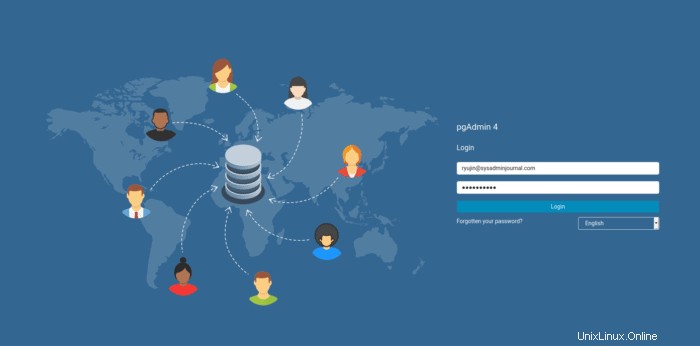
Congratulazioni! Hai installato con successo pgAdmin. Grazie per aver utilizzato questo tutorial per installare pgAdmin 4 sul tuo sistema AlmaLinux 8. Per ulteriore aiuto o informazioni utili, ti consigliamo di controllare il sito Web ufficiale di pgAdmin.